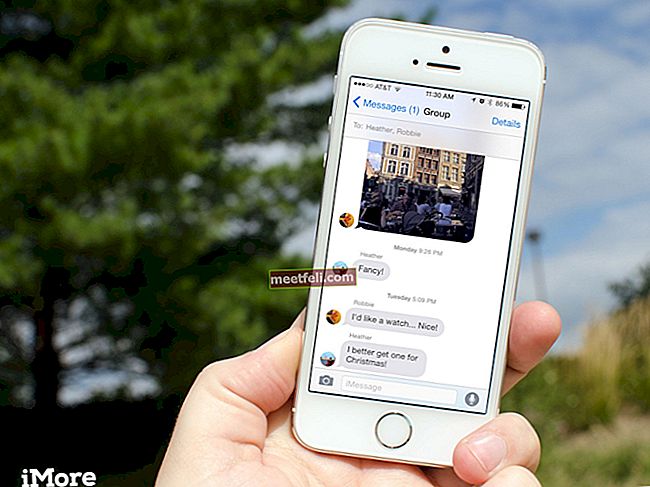Совершенно новый Samsung Galaxy S7 Edge может быть непросто превзойти. Новый флагман Samsung может похвастаться множеством интересных функций и потрясающим внешним видом, но есть некоторые ошибки и проблемы, на которые пользователи жаловались. Проблема перегрева Samsung Galaxy S7 Edge - одна из таких проблем. Если вы столкнулись с проблемой в первый день покупки телефона, это совершенно нормально, потому что вы хотите изучить все возможности телефона, установить приложения и т. Д. Когда вы закончите, телефон будет работать нормально. Кроме того, если вы смотрите видео или играете в игры в течение часа или около того, ваше устройство нагревается.
Однако, если вы все еще сталкиваетесь с проблемой перегрева, есть несколько простых способов обхода и возможных решений, которые можно использовать для решения этой проблемы.
См. Также: Как исправить проблему с искаженным звуком в Samsung Galaxy S7
Решения проблемы перегрева Galaxy S7 Edge
Если вы заметили, что ваш Samsung Galaxy S7 Edge нагревается во время зарядки:
- Не используйте свой Galaxy S7 Edge, пока телефон заряжается
- Перейдите в «Настройки»> «Батарея» и отключите быструю зарядку кабеля.
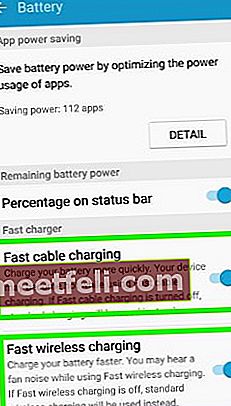
gadgetguideonline.com
Это может решить проблему перегрева, но если проблема не исчезнет, следуйте приведенным ниже решениям.
Кроме того, если вы используете чехол для Samsung Galaxy S7 Edge, снимите его.
Возможные решения проблемы перегрева Samsung Galaxy S7 Edge
Способ 1
Мягкий перезапуск - лучшее возможное решение этой проблемы. Удерживайте одновременно кнопку уменьшения громкости и кнопку питания в течение нескольких секунд, после чего ваш Galaxy S7 Edge перезагрузится. После этого телефон снова должен нормально работать. После перезагрузки телефона процессы и приложения, работавшие в фоновом режиме, будут закрыты. Кроме того, это освободит память. Ваше устройство будет работать более плавно, а когда это произойдет, его температура будет ниже.
Способ 2
Может быть, определенное приложение является причиной этого сбоя на вашем устройстве. Есть вероятность, что даже если вы не часто используете приложение, ваш телефон перегревается. В такое время вы можете перейти в «Настройки»> «Батарея»> «Использование батареи»> «Еще» и найти пункт «Оптимизировать использование батареи». Затем нажмите Все приложения. Включите его для каждого приложения. Это изменение в настройках не позволит приложениям разряжать батарею в фоновом режиме, что также является причиной проблемы с нагревом.
Способ 3
Сторонние приложения могут вызывать множество проблем, в том числе перегрев. Вам может помочь удаление сторонних приложений по одному. Начните с недавно установленных.
Метод 4
Обновление программного обеспечения может решить эту проблему. Каждая новая версия предназначена для улучшения производительности. Обновление может помочь вашему устройству работать более плавно, а его температура не будет такой высокой. Чтобы обновить программное обеспечение:
- Убедитесь, что ваше устройство заряжено как минимум на 50%.
- Подключитесь к сети Wi-Fi
- Перейдите в настройки
- Нажмите Обновление программного обеспечения
- Коснитесь Проверить наличие обновлений
- Если обновление доступно, нажмите «Обновить сейчас».
Метод 5
Если проблема не исчезнет, попробуйте еще одно решение - стереть раздел кеша. Вы можете начать с выключения смартфона, одновременно удерживая и одновременно нажимая клавиши увеличения громкости, возврата домой и питания. Когда вы заметите логотип Samsung, отпустите кнопку питания. Удерживая клавиши «Домой» и «Питание», подождите, пока не загорится логотип Android, а затем отпустите две кнопки. На экране появится меню восстановления системы Android. Вы можете использовать кнопку уменьшения громкости и выделить раздел очистки кеша. После этого используйте кнопку питания и выберите ее. Нажмите кнопку питания и перезагрузите устройство.
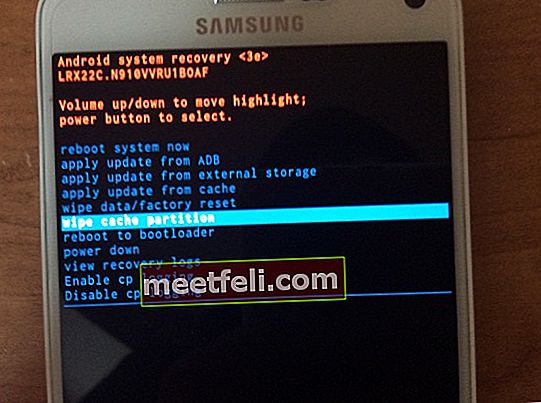
www.talkandroid.com
Метод 6
Если кажется, что ничего не работает, последнее средство - сбросить настройки до заводских. Сброс к заводским настройкам удалит все данные с вашего телефона. Крайне важно создать резервную копию ваших данных, прежде чем переходить к заводским настройкам.
Выберите «Настройки»> «Личные»> «Резервное копирование и сброс»> «Сброс до заводских настроек»> «Сбросить устройство». Введите свой PIN-код или пароль и нажмите Удалить все.
После завершения сброса подождите некоторое время и попробуйте использовать телефон, прежде чем восстанавливать данные из резервной копии или переустанавливать все приложения. Сброс к заводским настройкам - это последнее средство, и в основном для всех пользователей он решил проблему перегрева Samsung Galaxy S7 Edge.
Если вы заметили, что ваш Samsung Galaxy S7 Edge продолжает перегреваться даже после восстановления заводских настроек, лучше всего связаться с продавцом, оператором связи или в Samsung и попросить заменить телефон.
Вы также можете прочитать: Как исправить ошибку камеры Samsung Galaxy S7